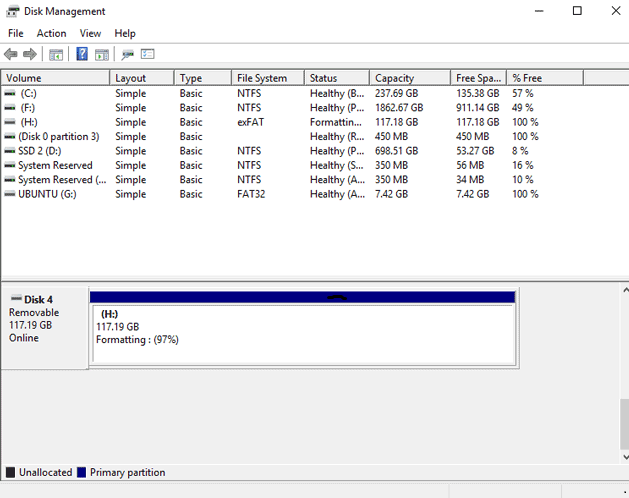Aquí, le diremos todo lo que necesita saber sobre el formateo de un disco duro en Windows 10 y cómo hacerlo.
¿Por qué formatear un disco duro?
El formateo es el proceso mediante el cual se borran todos los datos de un disco duro para que se puedan escribir nuevos datos en la parte superior del mismo. Existen diferentes sistemas de archivos en los que puede formatear una unidad (NTFS, FAT32 y exFAT son los más populares), cada uno de los cuales funciona correctamente en Windows, pero es posible que no funcione en diferentes dispositivos.
Si su ordenador se ha ralentizado, puede escuchar su disco duro luchando por leer y escribir (haciendo clic en los ruidos de su PC), y usted ha intentado todo lo demás, así que puede ser el momento de formatear. Alternativamente, puede formatear un nuevo disco duro que acaba de adquirir para que funcione en su PC.
¿Cómo formatear un disco duro?
Para obtener una idea más clara de las cosas, vaya a «Disk Management Utility» en Windows. (Presione la tecla Win, escriba «disk management» y seleccione «Create and format hard disk partitions».)
Aquí podrá ver todos los discos duros – internos y externos – conectados a su PC. Si acaba de insertar un disco duro nuevo, debe estar listado, pero el espacio que contiene será «No asignado». Si desea formatear un disco duro activo existente, puede realizar una de las siguientes operaciones:
- Haga clic con el botón derecho en la unidad que desea formatear y haga clic en «Eliminar volumen», que transformará esta unidad (o partición) en espacio no asignado y eliminará todos los datos de este disco. Esto es útil si desea crear particiones.
Leer tambiénCómo formatear un disco duro, una unidad flash SSD o una unidad flash USB
- También puede hacer clic con el botón derecho del ratón en la unidad que desea formatear y seleccionar «Formato», que le llevará a las opciones de formato de su unidad directamente en otro sistema de archivos.
Si ha elegido la opción «Eliminar volumen» y esta unidad es ahora «Espacio no asignado», debe decidir si desea que toda la unidad sea una partición o si desea crear particiones separadas en esta unidad (útil para muchas cosas, como si desea instalar un segundo sistema operativo, como Ubuntu, en este disco, o si se trata de un disco externo, puede que desee tener una partición NTFS para Windows, pero también una partición exFAT dedicada, que es compatible con su PS4.
Una vez que se haya decidido, haga clic con el botón derecho del ratón en la barra negra grande que representa el espacio no asignado y haga clic en «Nuevo volumen simple». Primero crearemos una partición NTFS de 60GB, o «60000» en MB. Por supuesto, debe introducir los números que le corresponden. Si desea que toda la unidad sea una partición, simplemente escriba el mismo número que el «Tamaño máximo» que aparece en pantalla.
A continuación, elija la letra de unidad que desea utilizar para la nueva unidad/partición.
En la siguiente pantalla, aquí están los elementos clave que necesita saber:
- Sistema de archivos: Elija entre NTFS, exFAT o FAT32. NTFS es el sistema más rápido para Windows, pero el menos compatible con otros dispositivos. FAT32 es bastante universal pero limita el tamaño de los archivos, mientras que exFAT es una versión modernizada de FAT32 sin los límites de tamaño, así que generalmente es una mejor opción.
- Asignación del tamaño de la unidad: Cuanto mayor sea el tamaño de la unidad, más rápida será técnicamente la velocidad de lectura, pero deberá adaptarla al tamaño de los archivos de su disco, ya que de lo contrario correrá el riesgo de perder espacio. Si está creando un disco duro para ver películas, elija un tamaño de unidad de asignación grande. Si es más general, elija uno más pequeño.
- Realice un formateo rápido: si tiene tiempo que perder, le recomendamos que no seleccione esta opción. Un formato completo escaneará su disco en busca de sectores defectuosos y los corregirá, lo que asegurará un mejor rendimiento a largo plazo.
Leer tambiénCómo formatear un disco duro, una unidad flash SSD o una unidad flash USB
Una vez que haya seleccionado las opciones que le convengan, siga adelante y haga clic en Siguiente, luego en Finalizar. Se creará la unidad o partición y la verá en la ventana de Administración de discos. Tenga en cuenta que la otra mitad de nuestro disco aún no ha sido asignada.
Si queremos rellenar esto, simplemente repetimos el proceso anterior pero con los parámetros que queremos para esta partición.
Conclusión
Esto es, en pocas palabras, cómo formatear un disco duro usando Windows 10. Las mismas reglas se aplican a las unidades SSD, unidades SATA, memorias USB y unidades internas/externas. Sólo recuerde hacer todos sus respaldos por adelantado!
Otros consejos interesantes:
- Cómo formatear un disco duro externo a FAT32 en Windows ¿Ha intentado formatear un disco duro externo grande al sistema de archivos FAT32? ¿No puedes hacerlo? Sólo hay una opción para formatear la unidad utilizando el formato de……
- Hay varias maneras de formatear el disco duro de un ordenador, un disco SSD o una unidad flash USB para borrar toda la información de un disco y prepararlo para que contenga datos. Para continuar, seleccione…..
- Grabar un CD / DVD en Windows 7 o Vista sin usar software Se ha añadido una función de grabación de CD / DVD al sistema operativo Windows desde el lanzamiento de Windows XP. Sin embargo, los pasos para grabar CDs / DVDs en Windows Vista y Windows…..
- ¿Cómo liberar espacio en disco en Windows? El almacenamiento puede llenarse rápidamente y, si no sabe dónde buscar, puede ser difícil determinar dónde está todo este espacio ocupado. A continuación se explica cómo liberar espacio en disco en Windows…..
- Cómo evitar que un usuario utilice todo el espacio del disco duro de Windows Crear una cuota de disco en Windows es más fácil de lo que cree. Sin embargo, hay algunas cosas que debe tener en cuenta antes de activar y utilizar la función……